Så här lägger du till mörkt läge på din WordPress Admin Dashboard
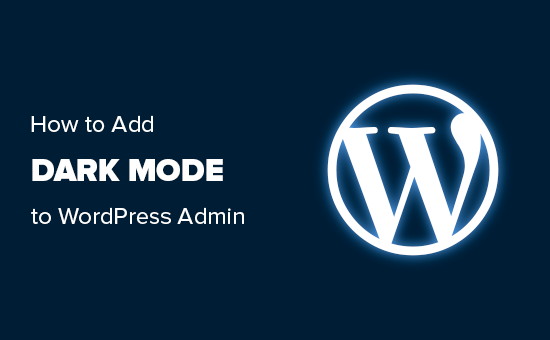
Vill du lägga till mörkt läge till din WordPress admin dashboard? Ett nattläge färgschema gör det lättare att arbeta under sena timmar genom att minska vitt ljus från skärmen. I den här artikeln kommer vi att visa dig hur du enkelt kan lägga till mörkt läge i din WordPress admin-dashboard.
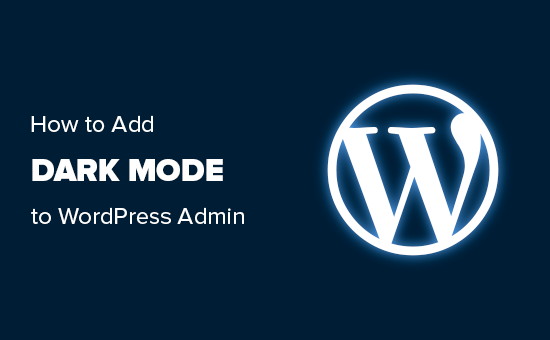
Vad är mörkt läge och varför använda det i WordPress?
Om du ofta arbetar sent på kvällen, orsakar det ljusa skärmens ljus på din dator ögonen. Många appar, webbplatser och till och med operativsystem levereras med ett mörkt läge färgschema som ett alternativ.

Populära webbplatser som YouTube erbjuder också ett mörkt färgschema. Detta gör det möjligt för användare att titta på videoklipp sent på kvällen med en bekvämare upplevelse.

WordPress levereras med administratörsfärgscheman, men ingen av de vanliga färgscheman reducerar vitt ljus som kommer från din skärm.
Lyckligtvis finns det ett plugin som löser det.
Låt oss ta en titt på hur du enkelt lägger till mörkt läge i ditt WordPress-administratörsområde för en roligare användarupplevelse under sena timmar.
Lägger till mörkt läge på din WordPress Admin Dashboard
Det första du behöver göra är att installera och aktivera plugin för mörkt läge. För mer information, se vår steg för steg guide om hur du installerar ett WordPress-plugin.
Vid aktivering måste du besöka Användare »Din profil sida och markera rutan bredvid alternativet "Mörkt läge".

Glöm inte att klicka på knappen Spara ändringar för att spara dina inställningar.
Ditt WordPress-administrativa område kommer nu att växla till nattläget.

Eftersom "Dark Mode" inte är ett administratörsfärgschema kan du enkelt använda det i kombination med ett befintligt WordPress-administratörsfärgschema.

Vid skrivandet av denna artikel var plugin inte kompatibel med den kommande Gutenberg-redaktören. När du skriver inlägg med den nya redigeraren växlar pluginet tillbaka till de vanliga adminfärgerna.
Det förväntas arbeta med den nya redaktören i en kommande version. Under tiden kan du byta till den klassiska WordPress-redigeraren för en konsekvent mörklägesupplevelse.
Vi hoppas att den här artikeln hjälpte dig att lägga till det mörka läget till din WordPress admin dashboard. Du kanske också vill se vår guide om WordPresss historia för att se utvecklingen av WordPress-gränssnitt.
Om du gillade den här artikeln kan du prenumerera på vår YouTube-kanal för WordPress-videoinstruktioner. Du kan också hitta oss på Twitter och Facebook.


